Excel中怎样对数据求和
1、电脑上点击打开Excel

2、鼠标点击到要求和的系列的后边一个单元格,例如这里求身高的和

3、点击菜单“公式”

4、接着点击工具栏菜单“自动求和”,点击“求和”
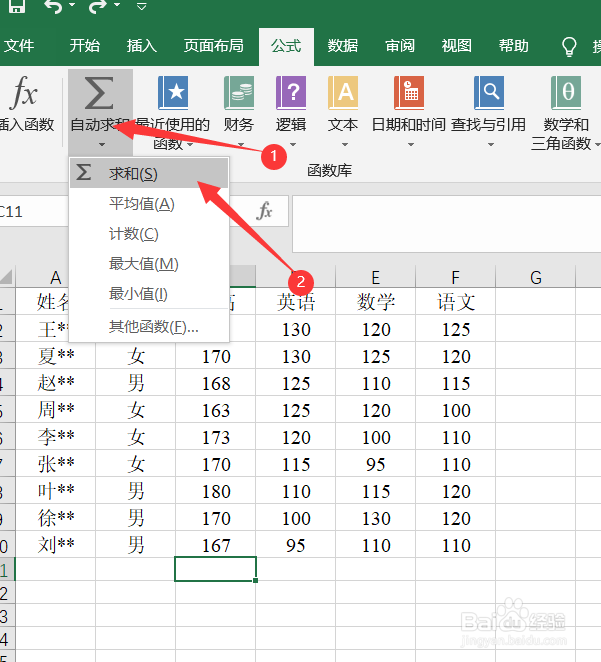
5、接着就可以看到要求平均值的区域白虚线框选中,也可以自己调整选中的数据,点击“Enter”键就可以求出该列的和

6、点击选中求出和的单元格

7、将鼠标光标移动到选中单元格的右下角,待光标变成十字“+”形状按住左键拖动就可以求出其他系列的和
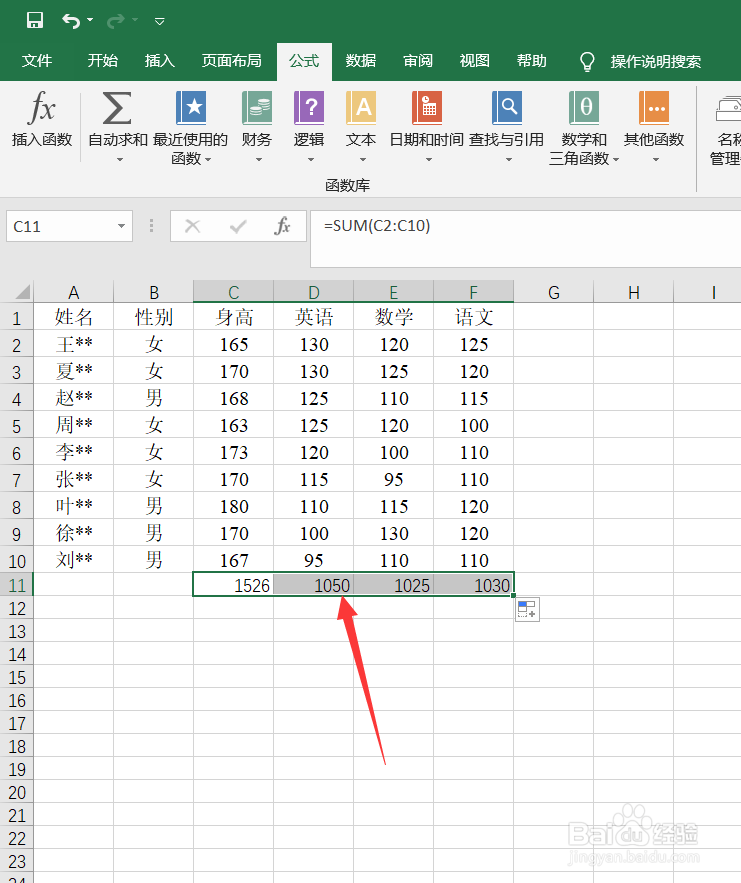
8、总结:
1. 电脑上点击打开Excel
2. 鼠标点击到要求平均值的系列的后边一个单元格,点击菜单“公式”
3. 点击工具栏菜单“自动求和”,点击“求和”
4. 点击“Enter”键就可以求出该列的和
5. 点击选中求出的平均值单元格,将鼠标光标移动到选中单元格的右下角,待光标变成十字“+”形状按住左键拖动就可以求出其他系列的和
声明:本网站引用、摘录或转载内容仅供网站访问者交流或参考,不代表本站立场,如存在版权或非法内容,请联系站长删除,联系邮箱:site.kefu@qq.com。
阅读量:63
阅读量:65
阅读量:43
阅读量:189
阅读量:88